使用 Azure Logic Apps 驗證工作流程中的 XML
適用於:Azure Logic Apps (使用量 + 標準)
在企業整合企業對企業 (B2B) 案例中,合約中的交易對象通常須確定交換的訊息有效,才會開始處理資料。 邏輯應用程式工作流程可使用 XML 驗證動作和預先定義的結構描述,以驗證 XML 訊息和文件。
如果您不熟悉邏輯應用程式,則請檢閱 什麼是 Azure Logic Apps? 如需 B2B 企業整合的詳細資訊,請檢閱具有 Azure Logic Apps 和 Enterprise Integration Pack 的 B2B 企業整合工作流程。
必要條件
Azure 帳戶和訂用帳戶。 如果您還沒有訂閱,則請 註冊免費的 Azure 帳戶。
要使用 XML 驗證動作的邏輯應用程式工作流程 (無論空白與否)。
若有空白工作流程,請使用所需的任何觸發程序。 此範例使用要求觸發程序。
您在其中定義和儲存成品的整合帳戶資源 (例如交易夥伴、合約、憑證等),藉以用於企業整合和 B2B 工作流程。 此資源必須符合下列需求:
與邏輯應用程式資源相同的 Azure 訂閱相關。
與您打算使用 XML 驗證* 動作的邏輯應用程式資源位於相同的位置或 Azure 區域。
如果您使用邏輯應用程式 (取用) 資源類型,則您的整合帳戶需要下列項目:
用於驗證 XML 內容的結構描述。
如果您使用邏輯應用程式 (標準)資源類型,則不需將結構描述儲存至整合帳戶中。 相反地,您可以使用 Azure 入口網站或 Visual Studio Code,直接將結構描述新增至邏輯應用程式資源。 然後,您可以在「相同邏輯應用程式資源」內的多個工作流程之間使用這些結構描述。
您仍然需要整合帳戶來儲存其他成品 (例如合作夥伴、合約和憑證),以及使用 AS2、X12 和 EDIFACT 作業。 不過,您不需要將邏輯應用程式資源連結至整合帳戶,因此連結功能不存在。 您的整合帳戶仍然必須符合其他需求,例如使用與邏輯應用程式資源相同的 Azure 訂閱以及與邏輯應用程式資源位於相同位置。
注意
目前,只有 「邏輯應用程式 (耗用)」 資源類型才支援 RosettaNet 作業。 「邏輯應用程式 (標準)」 資源類型未包括 RosettaNet 作業。
新增 XML 驗證動作
在 Azure 入口網站中,在設計工具檢視中開啟您的邏輯應用程式和工作流程。
如果您有一個沒有觸發程序的空白邏輯應用程式,請新增您想要的任何觸發程序。 此範例使用要求觸發程序。 否則,請繼續下一個步驟。
若要新增要求觸發程序,請在設計工具搜尋方塊中輸入
HTTP request,然後選取名為 [收到 HTTP 要求時] 的要求觸發程序。在要新增 XML 驗證動作的工作流程步驟下,選擇下列其中一個步驟:
針對取用邏輯應用程式,選擇下列其中一個步驟:
若要在工作流程結尾新增 XML 驗證動作,請選取 [新增步驟]。
若要在現有步驟之間新增 XML 驗證動作,請將指標移至連接這些步驟的箭號上方,以顯示加號 (+)。 選取該加號,然後選取 [新增動作]。
對於以標準方案為基礎的邏輯應用程式,請選擇步驟:
若要在工作流程結尾新增 XML 驗證動作,請選取加號 (+),並選取 [新增動作]。
若要在現有步驟之間新增 XML 驗證動作,請選取這些步驟之間所顯示的加號 (+),並選取 [新增動作]。
在 [選擇作業] 底下,選取 [內建]。 在搜尋方塊中輸入
xml validation。 從動作清單選取 [XML 驗證]。若要指定要驗證的 XML 內容,請按一下 [內容] 方塊內部,以便顯示動態內容清單。
動態內容清單會顯示內容語彙基元,代表工作流程中先前步驟的輸出。 如果清單未顯示預期的屬性,請檢查清單中的觸發程序或動作標題,以及您是否可以選取 [查看更多]。
對於取用邏輯應用程式,設計工具會如同下列範例所示:
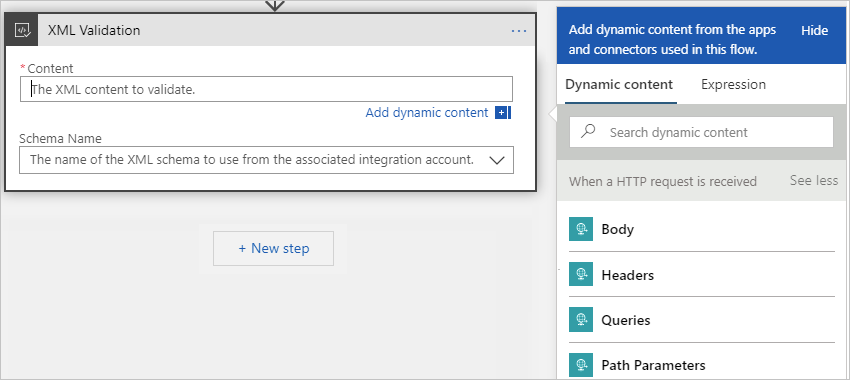
對於以標準方案為基礎的邏輯應用程式,設計工具看起來像下列範例:
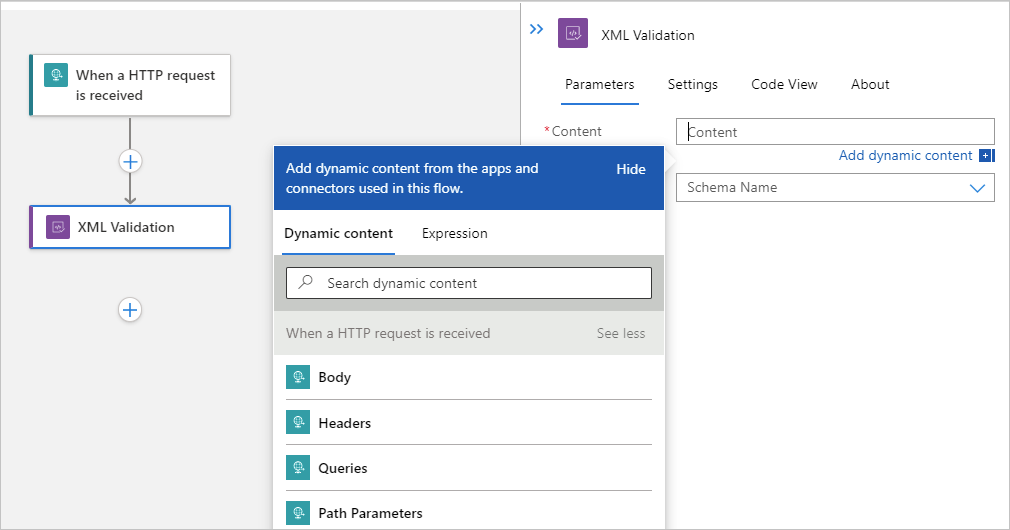
從動態內容清單中,選取您要驗證之內容的屬性語彙基元。
此範例從觸發程序選取主體語彙基元。
若要指定要用於驗證的結構描述,請開啟 [結構描述名稱] 清單,並選取先前新增的結構描述。
完成時,請務必儲存您的邏輯應用程式工作流程。
您現在已完成設定 XML 驗證動作。 在實際的應用程式中,建議將驗證的資料儲存於 SalesForce 等企業營運 (LOB) 應用程式。 若要將驗證的輸出傳送至 Salesforce,請新增 Salesforce 動作。
若要測試驗證動作,請觸發並執行工作流程。 例如,對於要求觸發程序,將要求傳送至觸發程序的端點 URL。
在觸發工作流程後及 XML 內容可進行驗證時,便會執行XML 驗證動作。